6 lecteurs PDF alternatifs pour Windows

Les fichiers PDF sont si courants de nos jours qu’il existe de nombreuses applications qui vous permettent de les visualiser. Alors que la valeur par défaut est le lecteur PDF d’Adobe, il est devenu gonflé et difficile à utiliser. Dans cet article, nous examinerons six lecteurs PDF alternatifs gratuits pour Windows.
1. Foxit
Prix : Gratuit / 75,06 € annuels
Foxit est l’une des meilleures alternatives à Adobe Reader. Il s’agit d’un lecteur PDF robuste et riche en fonctionnalités qui offre de nombreux avantages aux utilisateurs qui ont besoin de travailler avec des documents PDF.

Foxit PDF Reader est connu pour ses performances rapides et son temps de chargement rapide. Ce logiciel propose des outils de prise de notes, de surlignage, de manipulation de texte et de remplissage de formulaires numériques. Le logiciel permet aux utilisateurs de personnaliser l’interface, d’ajouter des plugins et de modifier les paramètres en fonction de leurs besoins.
Avantages
- Rapide et efficace
- Riche en fonctionnalités
- Compatibilité multiplateforme
- Personnalisable
Les inconvénients
- Annonces
- Version gratuite limitée
2. Sumatra PDF
Prix : Gratuit
Le lecteur PDF Sumatra est un logiciel léger et open source conçu pour visualiser des documents PDF. Bien qu’il manque de fonctionnalités avancées et de capacités d’édition, son interface légère et conviviale en fait un choix populaire pour de nombreux utilisateurs. Cependant, le logiciel peut ne pas convenir aux utilisateurs qui doivent travailler avec des fichiers PDF complexes ou qui ont besoin de fonctionnalités avancées.

Le lecteur PDF Sumatra est connu pour sa petite taille et ses temps de chargement rapides, ce qui en fait un excellent choix pour les utilisateurs qui souhaitent un lecteur PDF simple et rapide. Il propose également une version portable qui peut être exécutée à partir d’une clé USB, ce qui est pratique pour les utilisateurs qui ont besoin d’accéder à des fichiers PDF sur plusieurs appareils.
Avantages
- Léger et rapide
- Interface conviviale
- Open source
- Version portable
Les inconvénients
- Fonctionnalités limitées
- Aucune capacité d’édition
- Problèmes de compatibilité
3. Visionneuse PDF-XChange
Prix : Gratuit / 56,00 $
PDF-XChange Viewer offre un large éventail de fonctionnalités, notamment des outils de prise de notes, la mise en surbrillance, la manipulation de texte et le remplissage de formulaires numériques. Ces fonctionnalités en font un outil polyvalent pour travailler avec des fichiers PDF.

Le logiciel permet aux utilisateurs de personnaliser l’interface, d’ajouter des plugins et de modifier les paramètres en fonction de leurs besoins. PDF-XChange Viewer propose une version portable qui peut être exécutée à partir d’une clé USB, ce qui la rend pratique pour les utilisateurs qui ont besoin d’accéder à des fichiers PDF sur plusieurs appareils.
Avantages
- Rapide et fiable
- Riche en fonctionnalités
- Personnalisable
- Version portable
Les inconvénients
- Annonces
- Fonctionnalités limitées dans la version gratuite
- L’interface peut être écrasante
4. Google Documents
Prix : Gratuit
Google Docs n’est pas principalement conçu comme un lecteur PDF, mais il est capable d’ouvrir et d’afficher des fichiers PDF. Bien que Docs manque de fonctionnalités présentes dans la plupart des lecteurs PDF, le fait qu’il soit disponible dans le cloud le rend incroyablement utile lorsque vous êtes sur un ordinateur sans visionneuse PDF installée.
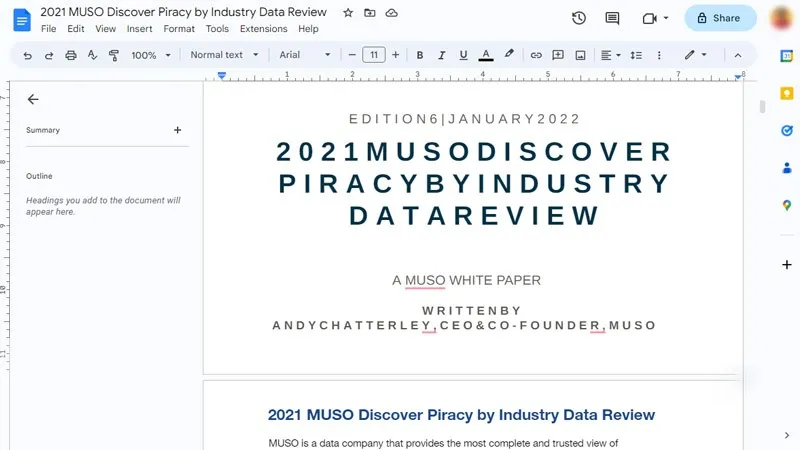
Google Docs permet à plusieurs utilisateurs de collaborer simultanément sur le même document, ce qui en fait un excellent outil pour les projets de groupe ou le travail d’équipe. Les fichiers PDF contiennent souvent une mise en forme complexe, et bien que Google Docs soit capable d’afficher ces fichiers, certaines mises en forme peuvent être perdues ou modifiées au cours du processus.
Avantages
- Facile à utiliser
- Collaboratif
Les inconvénients
- Fonctionnalité limitée
- Problèmes de formatage
- Problèmes de sécurité
5. Google Chrome (ou Firefox)
Prix : Gratuit
Chrome (et Firefox) dispose d’un lecteur PDF intégré qui peut ouvrir des fichiers PDF directement dans le navigateur sans logiciel ni plugin supplémentaire. Étant donné que Chrome est un navigateur largement utilisé, de nombreuses personnes l’ont peut-être déjà installé sur leur ordinateur, ce qui en fait une option pratique pour afficher des fichiers PDF.
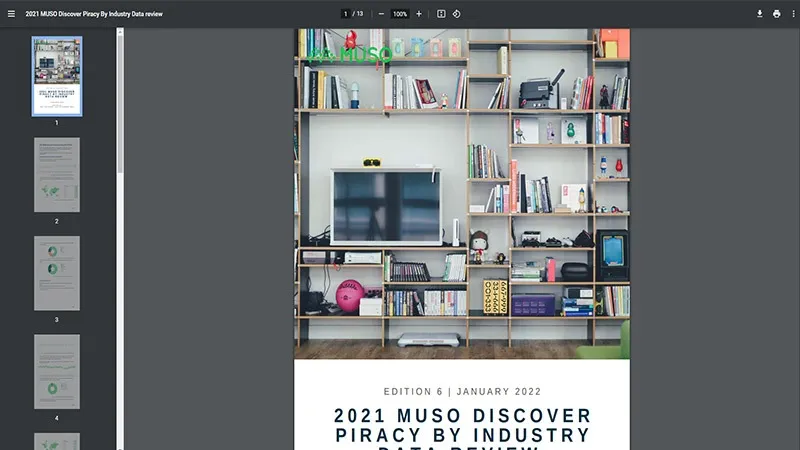
Le lecteur PDF intégré de Chrome est relativement basique et manque de certaines des fonctionnalités les plus avancées offertes par les lecteurs PDF dédiés, tels que Foxit ou Adobe Reader. Comme d’autres navigateurs Web, le lecteur PDF de Chrome peut ne pas afficher avec précision le formatage complexe des fichiers PDF.
Avantages
- Lecteur intégré
- Facile à utiliser
Les inconvénients
- Fonctionnalités limitées
- Problèmes de formatage
- Problèmes de sécurité
6. Lecteur Nitro
Prix : 223,19 €
Nitro Reader offre de nombreuses fonctionnalités, notamment des outils de prise de notes, la mise en surbrillance, la manipulation de texte et le remplissage de formulaires numériques. Ces fonctionnalités en font un outil polyvalent pour travailler avec des fichiers PDF. Nitro Reader a une interface claire et intuitive, ce qui facilite la navigation et l’utilisation.
De plus, ce logiciel affiche des publicités faisant la promotion de ses produits payants, ce qui peut être intrusif et gênant pour certains utilisateurs.
Avantages
- Rapide et efficace
- Riche en fonctionnalités
- Interface conviviale
Les inconvénients
- Annonces
- Fonctionnalités limitées dans la version gratuite
- Manque de soutien
Questions fréquemment posées
Pourquoi auriez-vous besoin d’une alternative à Adobe Reader ?
Bien qu’Adobe Reader soit un excellent outil pour visualiser et imprimer des fichiers PDF, certains utilisateurs peuvent préférer d’autres lecteurs PDF pour diverses raisons, telles que le coût, les fonctionnalités ou les problèmes de compatibilité.
Ces lecteurs PDF gratuits alternatifs peuvent-ils être utilisés pour convertir des fichiers PDF vers d’autres formats ?
Certains de ces lecteurs PDF gratuits alternatifs, tels que Nitro Reader et PDF-XChange Viewer, sont dotés de la fonction de conversion de fichiers PDF vers d’autres formats, tels que Word ou Excel. Cependant, cette fonctionnalité peut ne pas être disponible dans toutes les versions gratuites du logiciel.
Foxit Reader est-il meilleur qu’Adobe Reader ?
Foxit Reader est une alternative populaire à Adobe Reader, et de nombreux utilisateurs le préfèrent pour ses performances plus rapides, sa taille de fichier plus petite et son interface simplifiée. De plus, Foxit Reader offre des fonctionnalités plus avancées dans sa version gratuite qu’Adobe Reader, telles que la possibilité de créer et de modifier des fichiers PDF.
Cependant, certains utilisateurs peuvent préférer Adobe Reader en raison de sa familiarité et de sa vaste gamme de fonctionnalités, en particulier pour les utilisateurs qui travaillent beaucoup avec des fichiers PDF. En fin de compte, le choix entre Foxit Reader et Adobe Reader dépend des préférences et des besoins individuels.
Crédit image : Ordinateur portable affichant le logo du fichier Adobe Acrobat par 123RF. Toutes les captures d’écran de Farhad Pashaei .



Laisser un commentaire